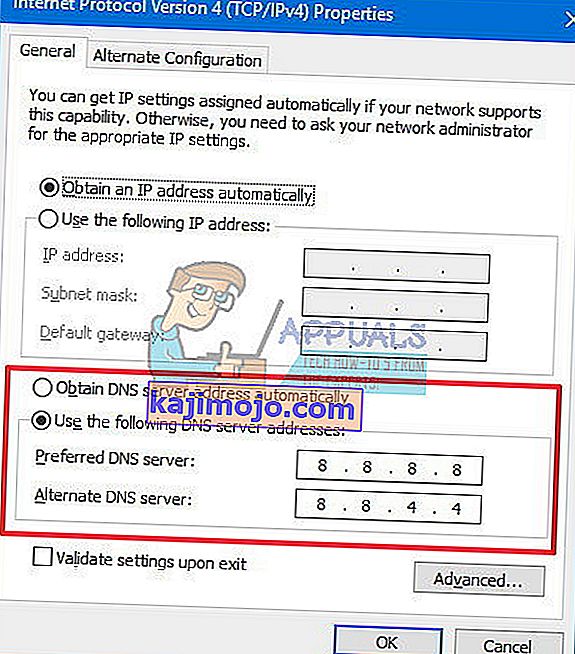Joitakin League of Legends -pelissä saamiasi virheitä ei yksinkertaisesti voida ennustaa, koska et koskaan tiedä, mikä ohjelma tai mikä asetus kenen tahansa tietokoneessa voi aiheuttaa vakauden ongelman pelissä. Jokainen tietokone on ainutlaatuinen siinä mielessä, että se sisältää erilaisia tietoja ja erilaisia asetuksia, jotka kaikki voivat vaikuttaa pelin suorituskykyyn. Jotkut ongelmista ovat yleismaailmallisia, mutta suurin osa niistä koskee vain tiettyjä toimijoita tai tiettyjä maantieteellisiä alueita. Ratkaisujen löytäminen Internetistä on kuitenkin oikea valinta, ja siksi päätimme lähettää ratkaisun tähän ongelmaan, joka on häirinnyt joitain pelaajia.
RADS-virhe
Virheilmoitus "RADS-virhe: Ei voi muodostaa yhteyttä HTTP-palvelimeen" on häirinnyt joitain pelaajia jonkin aikaa, ja se on ehdottomasti käytetty heidän ideoitaan ongelman korjaamiseksi. Se näytti jatkuvan riippumatta siitä, mitä he tekivät, ja ihmiset pyrkivät epätoivoisesti korjaamaan sen. Virhesanoma ilmestyi yleensä, kun he yrittivät päivittää peliä uuden korjaustiedoston jälkeen (riippumatta siitä, mikä korjaustiedosto se oli). Virhesanoma avautuu eikä päivitystä ladata. Katsotaanpa joitain parhaita ratkaisuja:
Asenna peli uudelleen
Yksi parhaista mahdollisista korjauksista on yksinkertaisesti asentaa peli uudelleen ja toivoa, että ongelma oli yksi muuttamistasi asetuksista tai se oli yksinkertaisesti Riotin vika. Pelin uudelleenasentaminen lataa koko asiakkaan uudelleen ja saat uuden uuden asennuksen tyhjästä. Tämä voi olla pitkä prosessi, mutta tiedä, että se korjasi tehokkaasti vähintään 50% kaikista pelaamiseen liittyvistä ongelmista yleensä. Se voi olla hidasta, mutta se varmasti auttaa.
Voit myös käyttää Windows-sovellusta eheyttämiseen, jotta peli toimii paremmin ja nopeammin, kun onnistut asentamaan sen. Windows 10: n eheyttämisen oletussovellusta kutsutaan "Eheytä ja optimoi asemat", mutta voit käyttää joitain hienoja kolmansien osapuolten sovelluksia, joiden avulla voit eheyttää vain pirstoutuneen kansion koko tallennuslaitteen sijaan.
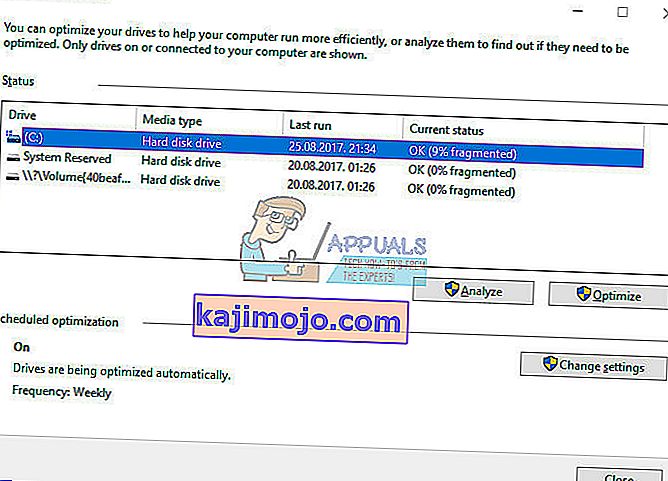
Vaihda DNS-palvelin
Yleisin ratkaisu tähän ongelmaan on se, että yleisimpiä tapauksia tässä asiassa on se, että suurin osa käyttäjistä, joiden oli käsiteltävä tätä ongelmaa, ovat tosiasiallisesti Los Angelesin alueelta, joka käyttää Time Warner -kaapelia yhteyden muodostamiseen. Internet.
Näyttää siltä, että erityisesti tässä verkkopalvelussa olisi ollut ongelma, ja siksi tämän alueen ihmiset eivät voi muodostaa yhteyttä League of Legendsin palvelimiin pelin suorittamiseksi. Onneksi tähän on olemassa korjaus, eikä se ole niin vaikeaa kuin luulisi.
Jos haluat muuttaa Windows 10 -tietokoneesi DNS-asetuksia, sinun on avattava: Ohjauspaneeli >> Verkko ja Internet >> Verkko- ja jakamiskeskus. Täältä näet "Muuta sovittimen asetuksia" -vaihtoehdon ikkunan vasemmassa yläkulmassa.
Tämän jälkeen napsauta hiiren kakkospainikkeella Internet-verkkoyhteyttä ja valitse Ominaisuudet. Napsauta vaihtoehtoa nimeltä Internet Protocol Version 4 (TCP / IPv4) ja valitse uudelleen Ominaisuudet. Napsauta sen jälkeen "Käytä seuraavia DNS-palvelinosoitteita" ja syötä Googlen julkiset DNS-osoitteet, jotta vältät Time Warnerin DNS: n käytön. Nämä osoitteet ovat: 8.8.8.8 ja 8.8.4.4. Napsauta OK ja sinun pitäisi olla hyvä mennä.